
|
Dieses
Tutorial stammt aus meiner Fantasy
und
unterliegt somit meinem Copyright, ©
pido
Ich habe das Tutorial mit Paint
Shop Pro 2019 geschrieben, kann aber
auch mit jeder anderen PSP Version
nachgebastelt werden. |
Du
benötigst:
Tuben wie du magst
Filter:
Aaa Filters,
AAA Frames
dsb flux,
VM Stylize |
| Du hast
alles in PSP beisammen? Dann kann es ja
los gehen. |
Suche
dir zwei Farben entweder aus den Tuben
oder nach geschmack
Meine sind
VG #c5a9af
HG #5b3d43
Öffne ein Neues Bild von 600 x
600 px und füllen es mit der VG
Auswahl Verkleinern um 45px
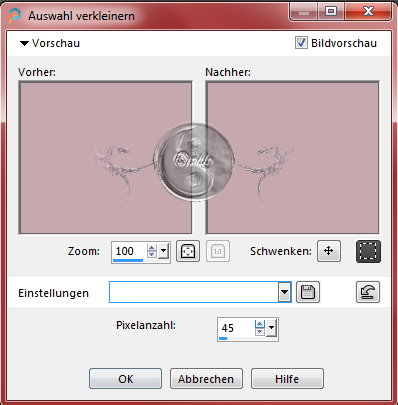
Ebenen Neue Rasterebene
Fülle diese mit der HG
Auswahl Umkehren
weiter auf Effekte 3D Effekte hier 2x
den Schlagschatten anwenden
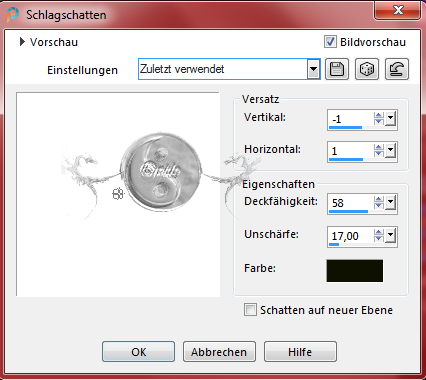
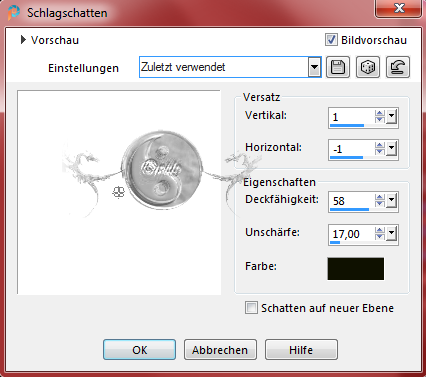
Auswahl aufheben
Rechte Maustaste im Ebenenmanager
Zusammenführen Nach unten zusammenfassen
Markiere mit dem Zauberstab den Rand
Effekte plugins Filter AAA Frames-Texture
Frame
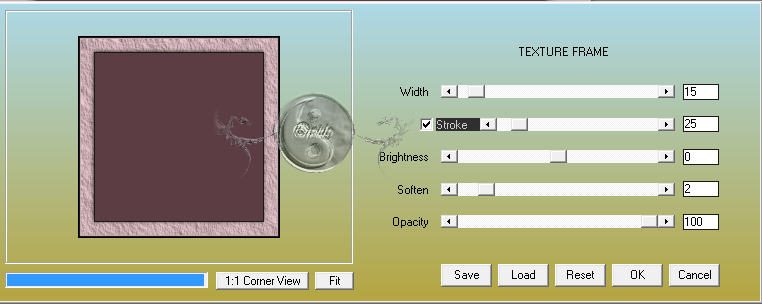
Auswahl aufheben
Markiere mit dem Zauberstab den Rand der
übrig geblieben ist
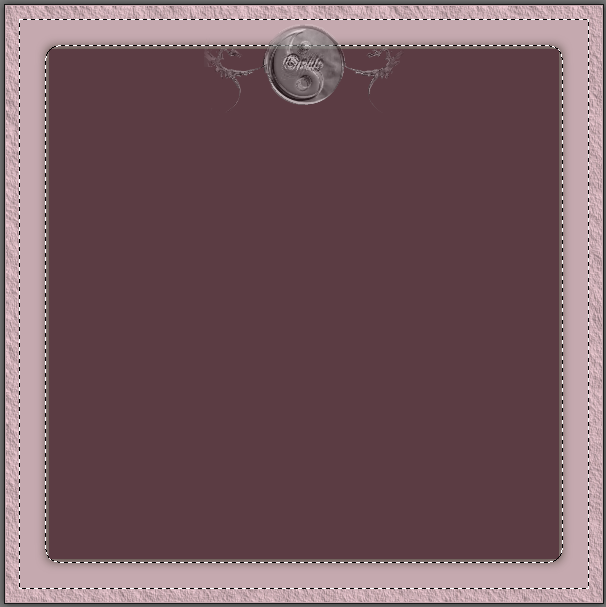
weiter auf
Effekte Plugins dsb flux-Radial Smox
Filter

dann auf
Einstellen Helligkeit/Kontrast
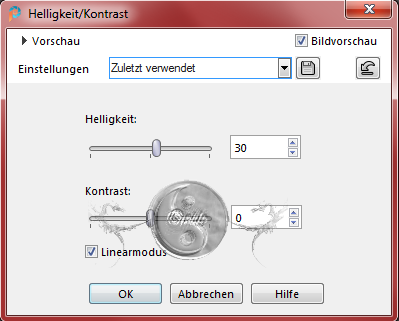
Auswahl aufheben
Bild Rand hinzufügen 1px HG
Bild Rand hinzufügen 30px VG mit dem
Zauberstab Markieren
mit diesen Farbverlauf füllen siehe
screen wenn es bei dir nicht geht nimm
einfach den Vorder/Hintergrund
und stelle es ein wenig heller bei
Einstellen Helligkeit/Kontrast
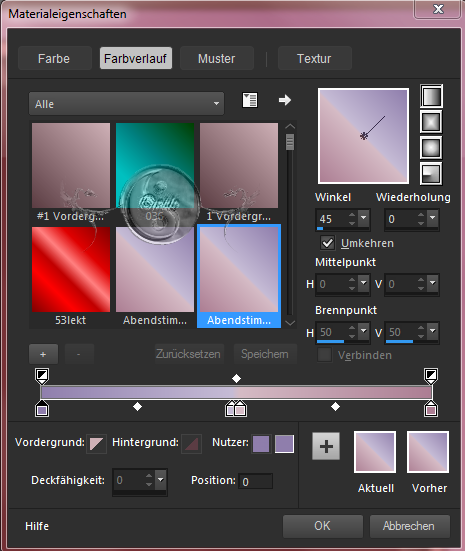
weiter auf
Effekte Plugins VM Stylize-Zoom Blur
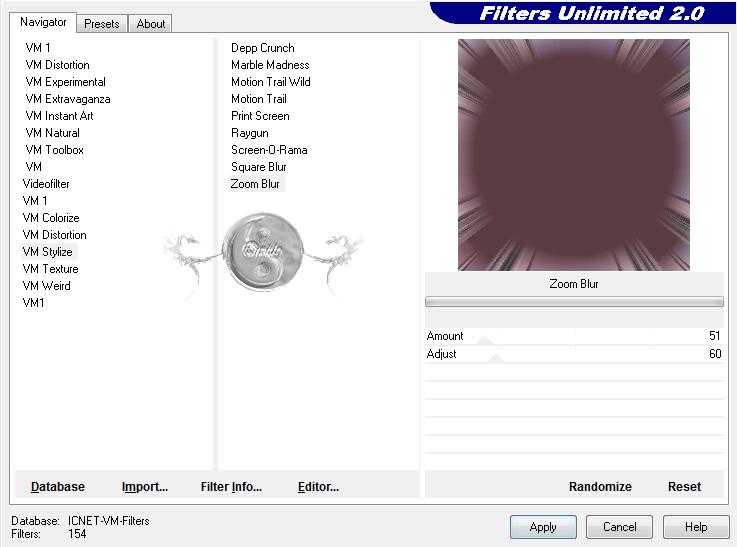
dann auf Effekte 3D Effekte Aussparung
weiter auf Einstellen Schärfe Stark
scharfzeichnen
Auswahl aufheben
Bild Rand hinzufügen 1px HG
Bild Rand hinzufügen 45px VG mit
dem Zauberstab Markieren
fülle diesen mit dem Farbverlauf wie
zuvor
weiter auf
Effekte Plugins AAA Frame Texture Frame
gleiche Einstellung wie zuvor
dann auf
Effekte Plugins Filter dsb flux wie
zuvor
und auf
Einstellen Helligkeit/Kontrast wie zuvor
Auswahl Umkehren
Aussparung
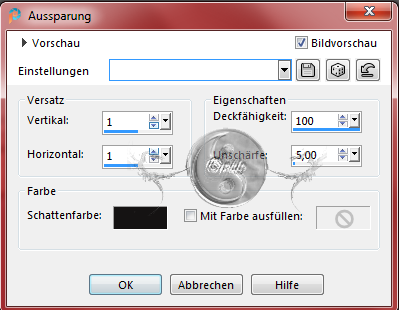
Auswahl aufheben
1px HG
Mit Zauberstab in die mitte also
Hintergrund deines Bildes
Aaa Filters Textures siehe Screen
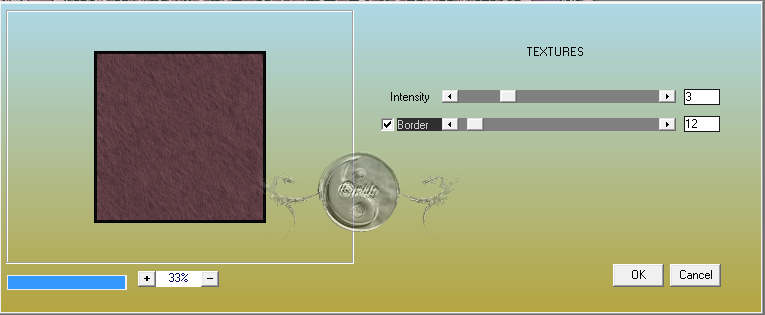
Auswahl aufheben
Bild Grösse ändern 600px längste Seite
Einstellen Schärfe Scharfzeichnen
Nun kannst Du noch was nettes schreiben
und deine Tuben einsetzen
|
Speichere dein Werk als PNG ab
|
Du
hast es Geschafft, Gratuliere.
Vergiss nicht Dein Wasserzeichen
und das Copyright
URL des jeweiligen
Künstlers. |
Ich hoffe es hat Dir Spass
gemacht!
|